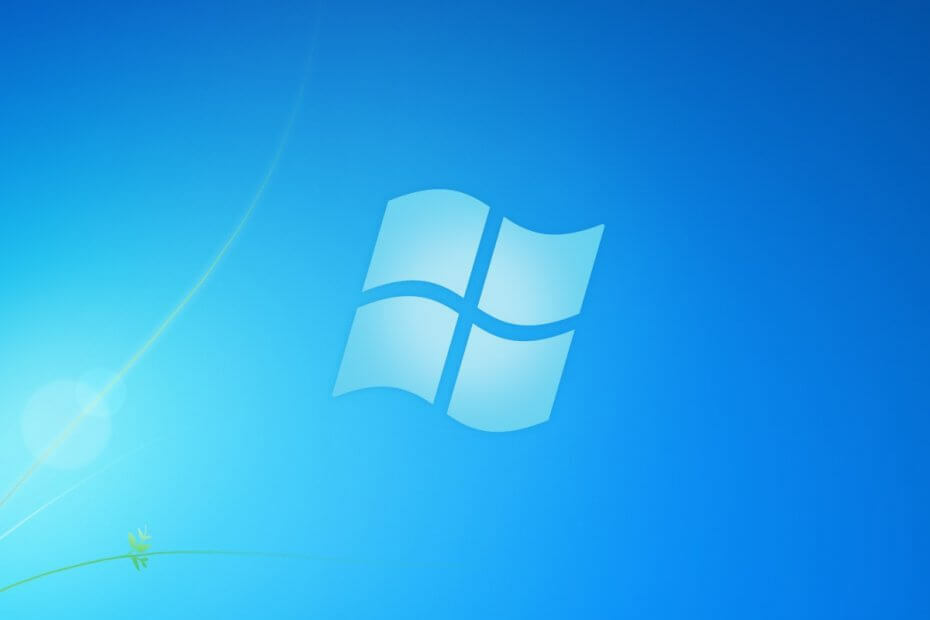
ซอฟต์แวร์นี้จะช่วยให้ไดรเวอร์ของคุณทำงานอยู่เสมอ ทำให้คุณปลอดภัยจากข้อผิดพลาดทั่วไปของคอมพิวเตอร์และความล้มเหลวของฮาร์ดแวร์ ตรวจสอบไดรเวอร์ทั้งหมดของคุณตอนนี้ใน 3 ขั้นตอนง่ายๆ:
- ดาวน์โหลด DriverFix (ไฟล์ดาวน์โหลดที่ตรวจสอบแล้ว)
- คลิก เริ่มสแกน เพื่อค้นหาไดรเวอร์ที่มีปัญหาทั้งหมด
- คลิก อัพเดทไดรเวอร์ เพื่อรับเวอร์ชันใหม่และหลีกเลี่ยงการทำงานผิดพลาดของระบบ
- DriverFix ถูกดาวน์โหลดโดย 0 ผู้อ่านในเดือนนี้
เนื่องจากรองรับ Windows 7 จบแล้วมีสองแนวทางการดำเนินการที่คุณสามารถทำได้:
- รับ Windows 7 การสนับสนุนเพิ่มเติม
- อัปเกรดเป็น Windows 10
อย่างไรก็ตาม บรรดาผู้ที่มีพีซีของคุณเข้าร่วมในโดเมนอาจไม่ได้รับการแจ้งเตือนการอัปเกรดเหมือนคนอื่นๆ
แม้จะไม่ได้หมายความว่าคุณจะอัปเกรดไม่ได้ แต่จะไม่ได้รับการเตือนให้ดำเนินการโดยเร็วที่สุด
โปรดทราบว่าไม่มีการสนับสนุนหมายความว่าพีซีที่ใช้ Windows 7 ของคุณจะไม่ได้รับการอัปเดตความปลอดภัยอีกต่อไป สิ่งนี้แปลเป็นความเสี่ยงที่เพิ่มขึ้นจากการโจมตีทางไซเบอร์ ซึ่งสามารถทำลายล้างโดยเฉพาะอย่างยิ่งกับพีซีที่เข้าร่วมโดเมน
โชคดีที่กระบวนการอัปเกรดนั้นค่อนข้างง่าย โดยเฉพาะอย่างยิ่งเมื่อคุณต้องการเพียงแค่ Media Creation Tool ของ Microsoft นอกจากนี้ คุณจะต้องมีใบอนุญาต Windows 10 ที่ถูกต้องสำหรับพีซีแต่ละเครื่องที่เข้าร่วมโดเมนที่คุณเป็นเจ้าของ
ฉันจะอัพเกรดพีซีที่เข้าร่วมโดเมนเป็น Windows 10 ได้อย่างไร
ดังนั้น หากคุณต้องการอัพเกรดพีซีที่เข้าร่วมโดเมนของคุณเป็น Windows 10 เพียงทำตามขั้นตอนเหล่านี้:
- เยี่ยมชม เครื่องมือสร้างสื่อ Windows 10 เว็บไซต์
- กด ดาวน์โหลดเดี๋ยวนี้
- เมื่อดาวน์โหลดการตั้งค่าแล้ว ให้เปิดใช้งาน
- เลือก อัปเกรดพีซีเครื่องนี้ทันที

- ทำตามคำแนะนำบนหน้าจอ
- ป้อนรหัสลิขสิทธิ์ Windows 10 เมื่อได้รับแจ้ง
- เสร็จสิ้นการติดตั้ง
- รีบูต พีซี
ทำขั้นตอนนี้ซ้ำกับพีซีแต่ละเครื่องจนกว่าพีซีทั้งหมดในโดเมนของคุณจะได้รับการอัปเกรด
โปรดทราบว่าคุณต้องสร้างการสำรองข้อมูลทั้งหมดของคุณบนพีซีแต่ละเครื่องก่อนดำเนินการอัปเกรด เนื่องจากไม่มีการรับประกันว่าจะไม่มีการสูญหายของข้อมูล
นอกจากนี้ หากคุณกำลังอัปเกรด OEM Windows 7 ให้ตรวจสอบว่าคุณรู้รหัสใบอนุญาตก่อนอัปเกรด มิฉะนั้น คุณจะไม่สามารถเปิดใช้งาน Windows 10 Pro เวอร์ชันของคุณได้
หากคุณต้องการเรียนรู้วิธีโยกย้ายจาก Windows 7 ไปเป็น Windows 10 โดยไม่สูญเสียข้อมูล ลองดูที่นี่ คู่มือเชิงลึก.
เป็นที่ยอมรับว่ากระบวนการทั้งหมดอาจใช้เวลานาน ขึ้นอยู่กับว่าพีซีเครื่องใหม่เป็นอย่างไร และมีกี่เครื่อง นอกจากนั้น ไม่ควรมีความไม่สะดวก ทั้งจากฟังก์ชันการทำงานหรือจากมุมมองด้านประสิทธิภาพ
คุณรู้วิธีอื่นในการอัพเกรดพีซีที่เข้าร่วมโดเมนของคุณหรือไม่? แจ้งให้เราทราบในส่วนความคิดเห็นด้านล่าง
บทความที่เกี่ยวข้องที่คุณควรตรวจสอบ:
- วิธีถ่ายโอนเกม Windows 7 ไปยัง Windows 10
- นี่คือเครื่องมือย้ายข้อมูล Windows 7 ไปเป็น Windows 10 ที่ดีที่สุด
- Windows 7 มีส่วนแบ่งการตลาดเท่าใดในปัจจุบัน

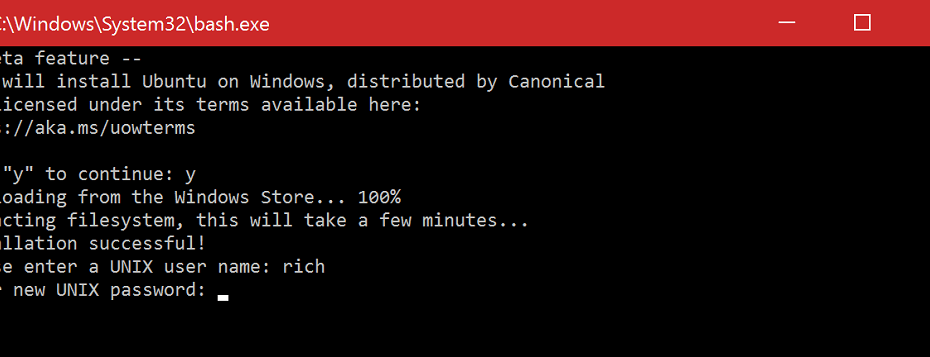
![Google ปฏิทินจะไม่ลบกิจกรรมที่เกิดซ้ำ [แก้ไขโดยผู้เชี่ยวชาญ]](/f/e3de852ed446cc2005569723261704a0.jpg?width=300&height=460)